İlk bakışta, İsveçli müzik aleti yapımcıları Teenage Engineering'in on yıllık OP-1 sentezleyicisi, olabildiğince bağımsız görünüyor.
Küçük cihaz, piyano stili kısa bir klavyeyi bir ekranla birleştirir. Ve bir davul makinesi, birkaç sentezleyici, bir örnekleyici, bir avuç sıralayıcı, sanal bir dört kanallı teyp ve hatta bir FM radyo içerir. Üzerinde başka hiçbir donanım olmadan tüm parçaları oluşturabilir veya elektro gitar ve mikrofonlara bağlayabilir ve dış dünyayı getirebilirsiniz.
Ama aynı zamanda bir iPad ile şaşırtıcı derecede iyi eşleşiyor. Sesi ileri geri kaydedebilirsiniz, ancak işler bundan çok daha derine iner. Ayrıca iPad'de enstrüman çalmak için OP-1'in donanım klavyesini ve OP-1'deki sentezleyicileri kontrol etmek için iPad MIDI uygulamalarını kullanabilirsiniz.
iPad ve synth ile müzik yapmak
Halihazırda her iki donanıma da sahipseniz, umarım bu nasıl yapılır, size bir iPad ile müzik yapma konusunda bazı yeni fikirler verecektir. Ancak yalnızca bir iPad'iniz varsa, bu ayrıntılı makale, tabletinizi diğer müzik cihazlarıyla birlikte kullanmak için ipuçları sağlayacaktır.
Ve OP-1 veya genel olarak Teenage Engineering'in çalışmaları hakkında hiçbir şey bilmiyorsanız, şirketin neden bir tür synth dünyasının Apple'ı olduğunu öğreneceksiniz. Teenage Engineering, inanılmaz arayüz tasarımıyla ve yepyeni Mac'in dalga geçtiği 1984 dönemindeki Apple'a benzer ilginç bir kişiliğe sahip olmasıyla tanınır.
Bu yayın şunları içerir: bağlı kuruluş bağlantıları. Mac kültü öğeleri satın almak için bağlantılarımızı kullandığınızda bir komisyon kazanabilirsiniz.
iPad ve OP-1'i birlikte kullanma
OP-1 o kadar harika bir hepsi bir arada müzik makinesi ki, onu bir iPad'e bağlamak istemesi garip görünüyor. Sonuçta, OP-1'in harika iş akışının aciliyetini kaybedebilirsiniz. Ancak işleri karmaşıklaştırmanıza gerek yok. Her iki cihazı da en iyi yaptıkları şey için kullanabilirsiniz ve büyük ölçüde her şey "sadece çalışır".
OP-1'in neden bu kadar iyi olduğunu birazdan anlatacağım. Ama önce, bu cihazların birlikte nasıl çalışabileceği konusunda size bir fikir verecek bir örnek verelim.
OP-1 ve Modelleme uygulaması
OP-1, birçok kişiliğe sahip bazı mükemmel davul sıralayıcılara sahiptir. Bununla birlikte, kısa parçalar ve doğaçlama için daha uygundurlar. Örneğin Parmak sıralayıcı, herhangi biri bir tuşla tetiklenebilen birkaç davul döngüsüyle programlanabilir. Böylece, aynı anda birkaç döngü çalabilir ve ilerledikçe canlı bir desen oluşturabilirsiniz. Bu harika.
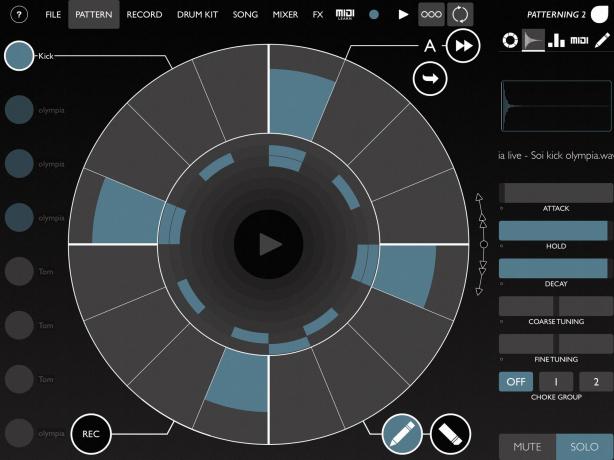
Fotoğraf: Mac Kültü
Olympia Gürültü A.Ş. iOS uygulaması desenleme önceden davul kalıpları hazırlamak için daha iyidir. Karmaşık ritimler istiyorsanız gerçekten harika. Dokunmatik tabanlı dairesel arayüzü sayesinde karmaşık desenleri programlamayı da kolaylaştırır.
OP-1 ve MIDI
Bu örnek için, OP-1'deki bir şarkıya bir Modelleme davul molası eklemek istiyorum. Her şeyin doğru şekilde senkronize edildiğinden emin olmak için MIDI kullanacağım. OP-1, MIDI gönderip alabilir, ancak göndermek, almaktan çok daha mutludur. Bunun için kullanıyorum Ses OtobüsüMIDI ve sesi uygulamalar arasında ve bağlı donanıma ve donanımdan yönlendiren bir iOS uygulaması. Bağlantı USB üzerindendir. Bir iPad Pro ile mini bir USB - USB-C kablosu kullanabilirsiniz. (A iPad Pro için USB-C hub da çalışır.)

Fotoğraf: Charlie Kuzukulağı/Mac Tarikatı
OP-1'i yukarıdaki fotoğraftaki gibi MIDI saat komutları gönderecek şekilde ayarladım. Sonra Audiobus'a bu komutları dinlemesini söylüyorum. Ayrıca Kaynak olarak Modelleme'yi AudioBus'a yüklüyorum. AudioBus'u burada derinlemesine kullanmayacağım, çünkü bu kolaydır ve bu makaleyi olduğundan çok daha uzun hale getirir.
Kurulumunuzu daha sonra kolay yükleme için ön ayar olarak da kaydedebilirsiniz. Kurulum şöyle bir şeye benziyor:
Fotoğraf: Mac Kültü
Modelleme içindeki MIDI senkronizasyon ayarlarından herhangi birine dokunmanıza gerek yoktur. Yukarıdaki gibi kurulum ile bastığımda Oynamak (veya Kayıt+Oynat) OP-1'de, Modelleme anında başlar ve otomatik olarak eşitlenir. eğer basarsam Durmak OP-1'de, Modelleme durur. Ve tekrar PLAY'e basarsam, Ritimleme bateri ritmimin başlangıcından itibaren yeniden başlayacaktır.
Kolay MIDI
Dolayısıyla, kurulumun açıklaması karmaşık olsa da gerçek şudur:
- OP-1 ve iPad'i USB üzerinden bağlayın.
- Audiobus'u başlatın ve ön ayarınızı yükleyin.
- Ritimlemede istediğiniz bateri ritmine sahip olduğunuzdan emin olun.
- OP-1'in kasetini işaretleyin, kaydet'e basın ve bekleyin.
Bu kadar. OP-1'e kaydedilen mükemmel bir şekilde senkronize edilmiş bir davul döngüsü elde etmek gerçekten çok kolay. OP-1, AudioBus ile senkronize olduğundan ve AudioBus iPad'inizdeki uygulamaları kontrol ettiğinden, AudioBus özellikli herhangi bir uygulama ile senkronize edebilirsiniz. Pratikte bu, GarageBand dahil hemen hemen her müzik uygulamasıdır.

Fotoğraf: Mac Kültü
Ve biz üzerindeyken, MIDI'yi diğer yoldan göndermek de aynı derecede kolay. Polyphase, üretken bir müzik uygulamasıdır yarı rastgele melodiler oluşturan iPad için. OP-1'inize bağlayabilir ve Polyphase'in yerleşik synth motorlarını kontrol etmesine izin verebilirsiniz.
Aslında bunu iOS'taki herhangi bir MIDI uygulamasıyla yapabilirsiniz. Yeni denemek için heyecanlıyım Atom MIDI looper uygulaması, ve bununla işlerin ne kadar çılgın olabileceğini görmek için.
Örnekleme
Diğer tarafa gitmeye ne dersin? iPad, bir sürü harika sentezleyici uygulamasına erişmenizi sağlar. Bir yağ bas synth'ini örneklemeye ne dersiniz? Moog's Model 15 uygulamasıve bu örneği OP-1'de ses olarak kullanmak? Bu şekilde, numuneyi kaydetmek için yalnızca iPad ve OP-1'i birbirine bağlamanız gerekir ve ardından onu sonsuza kadar OP-1'de bulundurursunuz.
Bu çok kolay. Tek ihtiyacınız olan, sesi iPad'den OP-1'e almanın bir yolu. Masamda bunun için kullandığım küçük bir ses mikseri var, ancak OP-1'in güzelliği, geçici, düşük teknolojili çözümleri teşvik etmesidir. Ardından, iPad'in kulaklık jakından OP-1'in mikrofon giriş jakına 3,5 mm'lik bir kablo çekebilirsiniz. Herhangi bir eski kablo yapacak. (Not: iPad Pro kullanıyorsanız, bir ses kablosu bağlamak için bir USB-C dongle'a ihtiyacınız olacaktır.)

Fotoğraf: Charlie Kuzukulağı/Mac Tarikatı
Fotoğraf: Charlie Kuzukulağı/Mac Tarikatı
Ardından, tek yapmanız gereken örnekleyiciyi her zamanki gibi kullanmaktır. Bu, OP-1 kılavuzunda ele alınmıştır, ancak tek yapmanız gereken sesi iPad'de çalmak ve örneği kaydetmek için OP-1'in klavyesindeki bir tuşa basmaktır. Gerçekten bu kadar basit. Oradan istediğiniz kadar karıştırabilir veya numuneyi yukarı ve aşağı oynatmak için klavyeyi kullanabilirsiniz.
Gitarınızı (veya başka herhangi bir şeyi) OP-1'e kaydedin
OP-1'e başka bir şey kaydetmeye ne dersiniz? Neredeyse tamamlanmış OP-1 yapımı şarkınızı alıp GarageBand'e yüklemek ve oraya başka enstrümanlar eklemek mümkündür. Ancak gerçek enstrümanları çalmak ve parçaları OP-1'in kasetine kaydetmek çok daha eğlenceli. Yine, gitar veya donanım synth'i OP-1'e bağlamanın bir yoluna ihtiyacınız var.
Hat çıkışı veya kulaklık çıkışı olan herhangi bir donanım, doğrudan OP-1'in kırmızı jak girişine takılabilir. Ardından yukarıdaki gibi ilerleyin, örnekleyiciye kaydetmek yerine yalnızca teybe kaydedin.
Gitarlar için işler daha karmaşık hale geliyor. Bir gitarı doğrudan OP-1'e bağlayamazsınız. Ancak iPad'e bir gitar bağlayabilir ve ardından sesi oradan gönderebilirsiniz. tam bir yazımız var gitarınızı iPad'inize nasıl bağlarsınız, yani oradan başlamalısın. Bunu yapmak için mikserimdeki kulaklık jakından bir kablo alıyorum ve bu bir zevk veriyor.
OP-1 şarkılarınızı iPad'e kaydedin
Fotoğraf: Charlie Kuzukulağı/Mac Tarikatı
Diğer tarafa gitmeye ne dersin? OP-1'den iPad'e kayıt mı yapıyorsunuz? Bir şarkının tamamını kaydetmek veya sadece OP-1'i bir enstrüman olarak kullanmak ve bunu GarageBand'e kaydetmek isteyebilirsiniz. Aynı 4,5 mm/1/8 inç jak kablosunu OP-1'in kulaklık jakına takmanız ve diğer ucunu iPad'inize takmanız yeterlidir. Bu sefer iPad ucunda bir USB ses arabirimine ihtiyacınız olabilir, ancak süslü bir kablo kullanırsanız, onu doğrudan takmaktan kurtulabilirsiniz. (Neyse ki, bir nasıl yapılır bir iPhone veya iPad'e herhangi bir şey kaydetme Daha ayrıntılı bilgiye ihtiyacınız varsa.)
Ne olursa olsun, iyi bir sinyal alabilmek için OP-1 sesini açtığınızdan emin olun.
iPad müzik uygulamalarını çalmak için OP-1'in klavyesini kullanın
iPad müzik uygulamalarını çalmak için OP-1'in klavyesini de kullanabilirsiniz. Bu kullanışlı bir özellik. OP-1'i her çaldığınızda, klavye vuruşlarınız USB MIDI üzerinden gönderilir. iPad'inize bağlı bir synth varsa ve açık bir müzik uygulamanız varsa, açık olan tüm enstrümanları çalacaktır. Bu otomatik olmalıdır, ancak bazı MIDI ince ayarları gerektirebilir.
Ana dezavantaj, OP-1'in klavyesinin hızı kaydetmemesidir. Tuşlara ne kadar sert veya yumuşak basarsanız vurun, tıpkı bir QWERTY klavye kullanmak gibi aynı basışı kaydedecektir. Ama yine de kullanmak istersen, yapabilirsin. Aynı şekilde, iOS müzik uygulamalarını kontrol etmek için OP-1'in diğer düğmelerini ve düğmelerini kullanabilirsiniz.
Veri aktarımı

Fotoğraf: RAVPower
Bu son bölüm, iPad ve OP-1'in ne olduğu hakkındadır. yapamam yapmak.
Bir OP-1'i bir Mac'e bağlarsanız, bir USB sürücüsü olarak bağlanır. Bant parçalarını cihaza sürükleyip bırakabilir ve aynı şekilde örnekleri ve ön ayarları yükleyebilirsiniz.
Ancak iPad şu anda USB depolama aygıtlarına bağlanmanıza ve göz atmanıza izin vermediğinden, şansınız kalmadı. OP-1 ve iPad ile ne geziyorsunuz ve OP-1'in kasetini mi dolduruyorsunuz? iPad'e bir miksaj kaydı yapmanız ve ardından bandı silmeniz gerekir. Sakatlamak.
Bir RavPower FileHub edinin
Ama bir geçici çözüm var. USB bağlantı noktasına sahip, pille çalışan küçük bir kablosuz yönlendirici olan RavPower FileHub gibi bir şey kullanabilirsiniz. Wi-Fi aracılığıyla iPhone ve iPad'deki harici USB sürücülerini okumanızı sağlar. Bu durumda, OP-1'i RavPower'a bağlar, ardından iPad'inizi RavPower'ın Wi-Fi ağına bağlarsınız. Daha sonra FileHub yardımcı uygulaması OP-1'in deposuna iPad'e bağlıymış gibi göz atmak için. Ayrıca Dosya Tarayıcı uygulaması OP-1'e yerel iOS Dosyaları uygulamasının içinden erişmek için.
Şuradan satın alın:Amazon
Mükemmel bir eşleşme
Gördüğünüz gibi, OP-1 ve iPad neredeyse birbirleri için yapılmış. OP-1'in gücü, süper sezgisel arayüzü ve bir şarkının tamamını oluşturma yeteneğidir. başka bir donanıma gerek kalmadan çizik, karışıma bir iPad ekleyerek, işleri çok daha fazla hale getirmeden yapılabilir karmaşık.
Aslında, iPad'in birçok harika müzik uygulamasını diğer iPad müzik uygulamalarına bağlamak yerine OP-1 ile kullanmayı tercih ettiğimi fark ettim. İPad, aynı anda birden fazla uygulamayı yönetme konusunda hala korkunç. Çoğu zaman, aynı kurulum o sabah iyi çalıştığında bile, iOS uygulamaları birlikte çalışmaz.
OP-1 ve iPad'i birlikte kullanmak, her cihazın bir seferde bir şey yapmasına izin verir (OP-1'in çeşitli parçaları birlikte kusursuz bir şekilde çalışsa da). Kombi gerçekten parlıyor. Aslında seni düşünmek çok zor yapamadı bu iki cihazla yapın.

